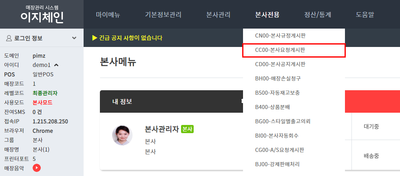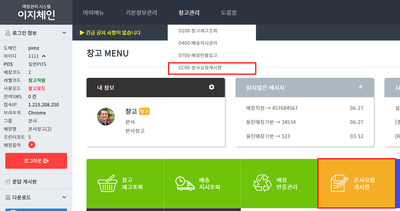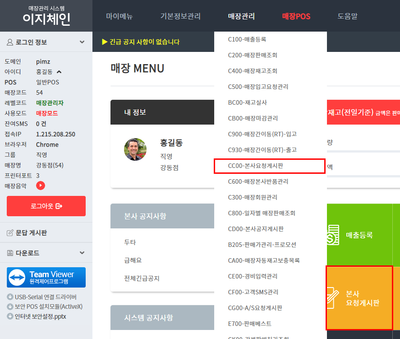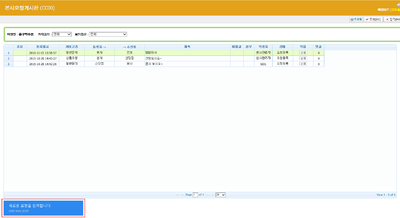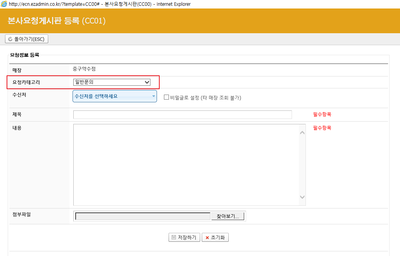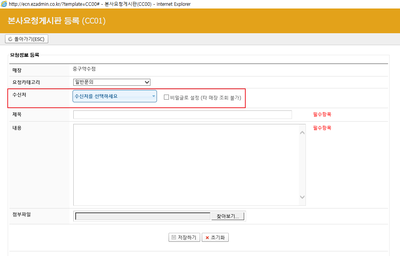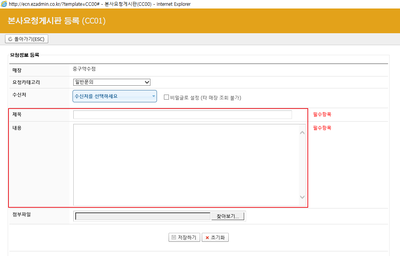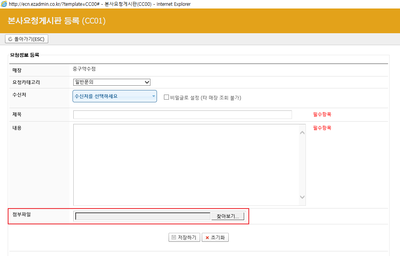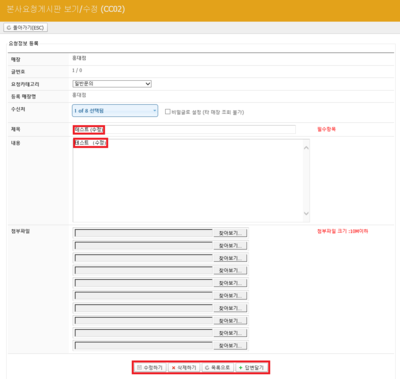"CC00 본사요청게시판"의 두 판 사이의 차이
둘러보기로 이동
검색으로 이동
| (사용자 2명의 중간 판 16개는 보이지 않습니다) | |||
| 5번째 줄: | 5번째 줄: | ||
| valign=top| | | valign=top| | ||
| − | |||
1. 이 문서는 '''이지체인 본사요청게시판에 대해서 설명'''하고 있습니다. | 1. 이 문서는 '''이지체인 본사요청게시판에 대해서 설명'''하고 있습니다. | ||
| − | |||
| − | |||
2. 본사요청게시판은 매장 또는 창고 담당자가 본사에 요청하는 내용을 게시판 형식으로 관리하는 기능입니다. | 2. 본사요청게시판은 매장 또는 창고 담당자가 본사에 요청하는 내용을 게시판 형식으로 관리하는 기능입니다. | ||
| − | |||
| − | |||
3. 로그인 모드별로 메뉴 위치는 상이할 수 있습니다. | 3. 로그인 모드별로 메뉴 위치는 상이할 수 있습니다. | ||
| − | |||
| − | |||
| − | |||
| − | |||
| − | |||
| − | |||
| − | |||
| − | |||
| − | |||
| − | |||
| − | |||
| − | |||
| − | |||
| − | |||
| − | |||
| − | |||
| − | |||
| − | |||
| − | |||
| − | |||
|} | |} | ||
| − | |||
| − | |||
| − | |||
{|width="1200px" | {|width="1200px" | ||
| 45번째 줄: | 17번째 줄: | ||
| valign=top| | | valign=top| | ||
| − | [[파일: | + | [[파일:본사요청게시판.png|400픽셀|오른쪽|섬네일|(확대하려면 클릭)]] |
| − | + | *본사모드 메뉴 | |
| − | * | ||
| − | |||
| − | |||
|} | |} | ||
---- | ---- | ||
| 57번째 줄: | 26번째 줄: | ||
| valign=top| | | valign=top| | ||
| − | [[파일: | + | [[파일:창고모드_본사요청게시판.png|400픽셀|오른쪽|섬네일|(확대하려면 클릭)]] |
| − | + | *창고모드 메뉴 | |
| − | |||
| − | |||
|} | |} | ||
---- | ---- | ||
| 68번째 줄: | 35번째 줄: | ||
| valign=top| | | valign=top| | ||
| − | [[파일: | + | [[파일:매장모드_본사요청게시판.png|400픽셀|오른쪽|섬네일|(확대하려면 클릭)]] |
| − | + | *매장모드 메뉴 | |
| − | * | ||
| − | |||
| − | |||
|} | |} | ||
| − | |||
| − | + | <br/> | |
| − | |||
| − | |||
| − | + | <div>__TOC__</div> | |
| − | |||
| − | |||
| − | |||
<br/><br/><br/><br/> | <br/><br/><br/><br/> | ||
| − | |||
| − | |||
| − | + | ==<big>'''step 1. 요청 등록하기'''</big>== | |
| − | |||
| − | |||
| − | |||
| − | |||
| − | |||
| − | |||
| − | < | ||
| − | |||
{|width="1200px" | {|width="1200px" | ||
| 103번째 줄: | 51번째 줄: | ||
| valign=top| | | valign=top| | ||
| − | [[파일: | + | [[파일:매장모드_본사요청게시판.png|400픽셀|오른쪽|섬네일|(확대하려면 클릭)]] |
| − | * | + | 1. 매장 모드에서 본사요청게시판 메뉴를 클릭합니다. |
| + | * 본사요청은 본사, 창고, 매장 모드 전부 가능 | ||
| + | * 기능 취지상 창고 또는 매장에서 주로 게시판 등록 | ||
| + | * 해당 메뉴얼에서는 매장 담당자가 게시판을 작성하는 예시로 설명 | ||
<br/><br/><br/><br/> | <br/><br/><br/><br/> | ||
| 114번째 줄: | 65번째 줄: | ||
| valign=top| | | valign=top| | ||
| − | [[파일: | + | [[파일:요청4.png|400픽셀|오른쪽|섬네일|(확대하려면 클릭)]] |
| − | + | 2. 오픈된 메뉴에서 ''''새로운 요청을 입력합니다.' 버튼을 클릭'''합니다. | |
| − | |||
| − | |||
<br/><br/><br/><br/> | <br/><br/><br/><br/> | ||
| 127번째 줄: | 76번째 줄: | ||
| valign=top| | | valign=top| | ||
| − | [[파일: | + | [[파일:요청5.png|400픽셀|오른쪽|섬네일|(확대하려면 클릭)]] |
| − | + | 3. 요청카테고리에서 문의 유형을 선택 가능합니다. | |
| + | * 카테고리 변경은 본사모드에서만 가능 | ||
<br/><br/><br/><br/> | <br/><br/><br/><br/> | ||
| 138번째 줄: | 88번째 줄: | ||
| valign=top| | | valign=top| | ||
| − | [[파일: | + | [[파일:요청6.png|400픽셀|오른쪽|섬네일|(확대하려면 클릭)]] |
| − | + | 4. 수신처에서는 요청을 전달할 본사 또는 매장 선택이 가능합니다. | |
| − | * | + | * 다수의 수신처 다중 선택 가능 |
| − | * | + | * 비밀글로 설정 체크 시: 선택한 수신처만 게시글 조회 가능 |
<br/><br/><br/><br/> | <br/><br/><br/><br/> | ||
| 147번째 줄: | 97번째 줄: | ||
---- | ---- | ||
| − | |||
| − | |||
| − | |||
| − | |||
| − | |||
| − | |||
| − | |||
| − | |||
| − | |||
| − | |||
| − | |||
| − | |||
| − | |||
{|width="1200px" | {|width="1200px" | ||
| 165번째 줄: | 102번째 줄: | ||
| valign=top| | | valign=top| | ||
| − | [[파일: | + | [[파일:요청7.png|400픽셀|오른쪽|섬네일|(확대하려면 클릭)]] |
| − | + | 5. '''제목 및 내용에 공지 관련 내용을 입력'''합니다. | |
| − | |||
| − | |||
<br/><br/><br/><br/> | <br/><br/><br/><br/> | ||
| 178번째 줄: | 113번째 줄: | ||
| valign=top| | | valign=top| | ||
| − | [[파일: | + | [[파일:요청8.png|400픽셀|오른쪽|섬네일|(확대하려면 클릭)]] |
| − | + | 6. 파일을 첨부하고자 하는 경우에는 '''첨부파일에 찾아보기를 클릭하여 파일을 선택'''합니다. | |
<br/><br/><br/><br/> | <br/><br/><br/><br/> | ||
| 189번째 줄: | 124번째 줄: | ||
| valign=top| | | valign=top| | ||
| − | [[파일: | + | [[파일:요청9.png|400픽셀|오른쪽|섬네일|(확대하려면 클릭)]] |
| − | + | 7. '''저장하기 버튼을 클릭'''하여 게시글을 등록합니다. | |
| + | *'''초기화 버튼 클릭시 내용이 초기화'''됩니다. | ||
<br/><br/><br/><br/> | <br/><br/><br/><br/> | ||
|} | |} | ||
| − | + | ||
| + | ==<big>'''step 2. 요청 수정하기'''</big>== | ||
{|width="1200px" | {|width="1200px" | ||
| 200번째 줄: | 137번째 줄: | ||
| valign=top| | | valign=top| | ||
| − | [[파일: | + | [[파일:요청10.png|400픽셀|오른쪽|섬네일|(확대하려면 클릭)]] |
| − | + | 1. 본사요청게시판에서 '''수정할 게시글 검색'''합니다. | |
| + | * '''카테고리, 나와 관련된 글 보기 조건으로 검색 가능''합니다. | ||
| + | * '''타 매장에서 등록한 게시글을 수정이 불가'''합니다. | ||
<br/><br/><br/><br/> | <br/><br/><br/><br/> | ||
| 211번째 줄: | 150번째 줄: | ||
| valign=top| | | valign=top| | ||
| − | [[파일: | + | [[파일:요청11.png|400픽셀|오른쪽|섬네일|(확대하려면 클릭)]] |
| − | + | 2. '''수정 가능한 게시글은 등록자에 볼드처리로 표시'''됩니다. | |
<br/><br/><br/><br/> | <br/><br/><br/><br/> | ||
| 222번째 줄: | 161번째 줄: | ||
| valign=top| | | valign=top| | ||
| − | [[파일: | + | [[파일:요청12.png|400픽셀|오른쪽|섬네일|(확대하려면 클릭)]] |
| − | + | 3. 수정할 게시글을 '''더블클릭 또는 작업 항목의 상세버튼을 클릭'''합니다. | |
| − | + | ||
| − | |||
<br/><br/><br/><br/> | <br/><br/><br/><br/> | ||
|} | |} | ||
| 234번째 줄: | 172번째 줄: | ||
| valign=top| | | valign=top| | ||
| − | [[파일: | + | [[파일:20190828-1.png|400픽셀|오른쪽|섬네일|(확대하려면 클릭)]] |
| − | + | 4. 내용을 수정하고 수정하기 버튼을 클릭하면 내용이 반영됩니다. | |
| − | + | * 삭제하기: 게시글을 삭제 | |
| − | + | * 목록으로: 작업을 취소하고 이전화면으로 이동 | |
| − | + | * 답변달기: 게시글에 댓글로 답변을 입력 | |
| − | |||
| − | |||
| − | |||
| − | |||
| − | |||
| − | |||
| − | * | ||
<br/><br/><br/><br/> | <br/><br/><br/><br/> | ||
2019년 8월 28일 (수) 00:08 기준 최신판
개요
|
1. 이 문서는 이지체인 본사요청게시판에 대해서 설명하고 있습니다. 2. 본사요청게시판은 매장 또는 창고 담당자가 본사에 요청하는 내용을 게시판 형식으로 관리하는 기능입니다. 3. 로그인 모드별로 메뉴 위치는 상이할 수 있습니다. |
|
|
|
step 1. 요청 등록하기
|
1. 매장 모드에서 본사요청게시판 메뉴를 클릭합니다.
|
|
2. 오픈된 메뉴에서 '새로운 요청을 입력합니다.' 버튼을 클릭합니다.
|
|
3. 요청카테고리에서 문의 유형을 선택 가능합니다.
|
|
4. 수신처에서는 요청을 전달할 본사 또는 매장 선택이 가능합니다.
|
|
5. 제목 및 내용에 공지 관련 내용을 입력합니다.
|
|
6. 파일을 첨부하고자 하는 경우에는 첨부파일에 찾아보기를 클릭하여 파일을 선택합니다.
|
|
7. 저장하기 버튼을 클릭하여 게시글을 등록합니다.
|
step 2. 요청 수정하기
|
1. 본사요청게시판에서 수정할 게시글 검색합니다.
|
|
2. 수정 가능한 게시글은 등록자에 볼드처리로 표시됩니다.
|
|
3. 수정할 게시글을 더블클릭 또는 작업 항목의 상세버튼을 클릭합니다.
|
|
4. 내용을 수정하고 수정하기 버튼을 클릭하면 내용이 반영됩니다.
|